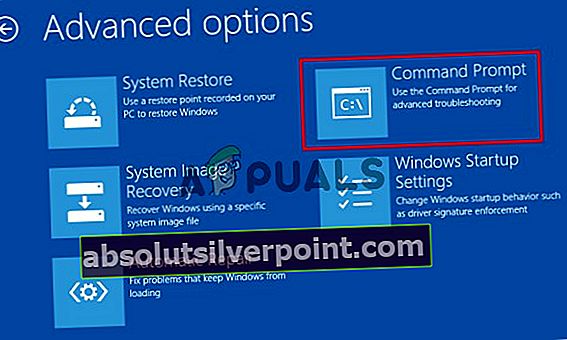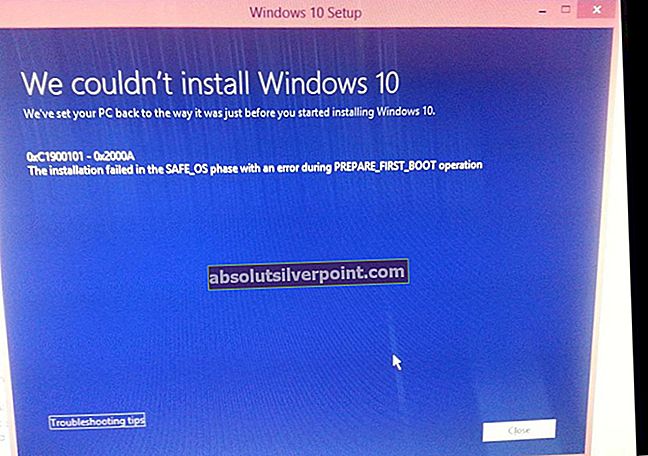Nekateri uporabniki naj bi dobili Med poskusom čarovnika za nastavitev gesla je prišlo do napakepri poskusu uporabe čarovnika za ponastavitev gesla. V večini primerov se težava pojavi pri predhodno ustvarjenih diskih za ponastavitev gesla v sistemu Windows 7.

Če naletite na to težavo, najprej ugotovite, ali uporabljate pravi disk za ponastavitev gesla in ali je disk združljiv s trenutno konfiguracijo naprave.
Če se vse odpravi, vendar težava še vedno obstaja, poskusite ročno spremeniti geslo prek vgrajenega skrbniškega računa. V primeru, da to ne deluje, vam ne preostane drugega, kot da ponastavite vsako komponento sistema Windows po postopku, kot je popravilo ali čista namestitev.
1. način: Uporaba pravilnega diska za ponastavitev gesla
Če se pri poskusu uporabe čarovnika za ponastavitev gesla s pomočjo čarovnika za ponastavitev gesla pojavi nova napaka za uporabniški račun z diska za ponastavitev gesla, najprej zagotovite, da je račun, na katerega ciljate, pokrit s diskom za ponastavitev.
Večina uporabnikov, ki jim je uspelo odpraviti to težavo, je poročala, da so sčasoma ugotovili, da poskušajo ponastaviti račun, ki ni povezan z vstavljenim diskom za ponastavitev gesla. Če isti scenarij velja za vašo trenutno situacijo, poskusite z drugim diskom za ponastavitev gesla ali uporabite drug račun.

Poleg tega bo disk za ponastavitev gesla deloval le v naslednjih primerih:
- Disk za ponastavitev gesla, ki ga uporabljate, je zadnji disk za ponastavitev, ki ste ga naredili za ta račun (samo najnovejši vam bo omogočil ponastavitev gesla).
- Operacija bo delovala samo, če poskušate ponastaviti geslo v istem računalniku (tudi če uporabljate isti račun v več računalnikih). Tudi ponastavitveni disk postane neuporaben, če na koncu spremenite matično ploščo sistema.
- Ponastavitveni disk bo deloval samo z isto namestitvijo operacijskega sistema - če ste v sistemu Windows 7 / 8.1 ustvarili disk za ponastavitev gesla in ga nato posodobili na Windows 10, bo disk postal neuporaben.
- Ponastavitveni disk bo deloval samo za en račun. Če imate več računov, bo disk za ponastavitev deloval samo za račun, ki je bil aktiven, ko ste ga prvič ustvarili.
Če ste prepričani, da je disk za ponastavitev gesla, ki ga uporabljate, ustvarjen posebej za račun, pri katerem imate težave s prijavo in ste izpolnili vse zgornje pogoje, se pomaknite navzdol do naslednjega morebitnega popravka spodaj.
2. način: Spreminjanje gesla prek vgrajenega skrbniškega računa
Najpogostejša rešitev, ki jo prizadeti uporabniki uporabljajo za oddaljeno spreminjanje pozabljenega gesla za račun Windows in izogibanje Med poskusom čarovnika za nastavitev gesla je prišlo do napakenapaka je v uporabi vgrajenega Skrbnik račun za ročno ponastavitev gesla.
Veliko prizadetih uporabnikov je poročalo, da je bila ta operacija uspešna. Upoštevajte pa, da se skrbniški račun sme uporabljati samo v nujnih primerih, kot je ta. Ko končate s ponastavitvijo gesla, onemogočite skrbniški račun, da zaprete vse ranljivosti, zaradi katerih bo vaš sistem ranljiv za varnostne grožnje.
Pomembno: To bo delovalo le, če poskušate ponastaviti geslo običajnega računa WIndows (ne skrbniškega gesla).
Če je ta scenarij uporaben, sledite spodnjim navodilom za spreminjanje gesla za račun Windows prek vgrajenega skrbniškega računa. Ker ne boste mogli mimo prijavnega zaslona, se boste morali odpreti, da odprete okno CMD prek možnosti zagona:
Opomba: Če imate združljiv namestitveni medij, ga uporabite, saj bo ta postopek precej olajšal.
- V optično enoto računalnika (ali v USB, če uporabljate bliskovni pogon) vstavite združljiv namestitveni medij in znova zaženite računalnik, da se naprava z njega zažene.
Opomba: Če imate čas in sredstva, si lahko vzamete čas za izdelavo združljivega namestitvenega medija za različico operacijskega sistema - vendar boste za to potrebovali zdrav računalnik.
- Za zagon z namestitvenega medija pritisnite katero koli tipko, ko vas prikaže črni zaslon, in počakajte, da se naloži začetna namestitev.

- Po uspešnem zagonu z namestitvenega medija kliknite Popravite računalnik in počakajte, da se orodje za popravilo naloži.

Opomba: Če naletite na to težavo v operacijskem sistemu Windows 10, lahko prisilite, da se prikaže ta meni za obnovitev, tako da med postopkom zagona prisilite 3 zaporedne nepričakovane prekinitve računalnika. To ni elegantno, lahko pa to storite tako, da med zaporednim zagonom 3-krat zapored izklopite računalnik.
- Ko ste enkrat v Okrevanje v meniju kliknite Odpravljanje težav na seznamu razpoložljivih možnosti, nato na seznamu podmožnosti kliknite Ukazni poziv.
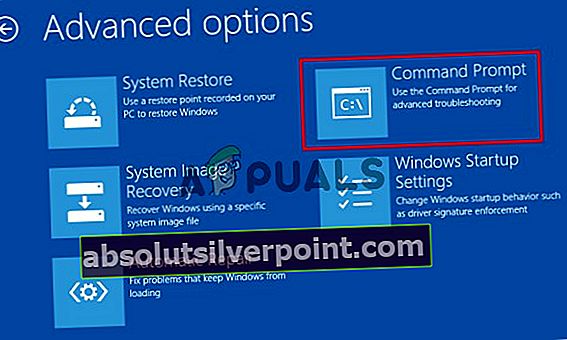
- Ko ste v povišanem oknu ukaznega poziva, vnesite naslednji ukaz in pritisnite Enter da omogočite vgrajeni skrbniški račun:
skrbnik omrežja / aktiven: da
- Vnesite naslednji ukaz in pritisnite Enter za ročno ponastavitev gesla prek CMD:
skrbnik omrežja * Geslo *
Opomba: * Geslo * je ograda za novo geslo, ki ga poskušate vzpostaviti. Pred pritiskom zamenjajte rezervirano mesto z vrednostjo po meri Enter.
- Zaprite poziv za povišano CMD in pustite, da se računalnik normalno zažene.
- Na naslednjem zaslonu za prijavo uporabite novo geslo, ki ste ga pravkar vzpostavili v koraku 6, in preverite, ali lahko prestopite ta zaslon.
V primeru, da težava še vedno ni odpravljena in jo še vedno vidite Med poskusom čarovnika za nastavitev gesla je prišlo do napakenapake, se pomaknite do naslednjega možnega popravka spodaj.
3. način: Izvedba popravljalne namestitve / čiste namestitve
Če vam zgoraj navedeni morebitni popravki niso omogočili, da odpravite težavo, imate na voljo samo eno možnost: ponastavite vse komponente sistema Windows, vključno s podatki o računu (vključno s podatki za prijavo).
S tem postopkom boste na koncu izbrisali račun Windows (in z njim povezano geslo), kar vam bo omogočilo uporabo naprave.
Glavna pomanjkljivost je seveda ta, da boste morali biti pripravljeni na popolno izgubo podatkov, če se želite odločiti za čista namestitev. Ta postopek je enostaven in ne bo zahteval uporabe namestitvenega medija, zato se odločite, če nimate pomembnih podatkov, ki si jih ne morete privoščiti.
Če pa zaklenjeni diski vsebujejo občutljive podatke, ki jih ne morete izbrisati, je za vas najprimernejši pristop popravilo namestitev (popravilo na mestu). To bo zahtevalo uporabo namestitvenega medija, vendar je glavna prednost ta, da bo vplival samo na datoteke Windows - to dejanje ne bo vplivalo na osebne datoteke, aplikacije, igre in celo nekatere uporabniške nastavitve.
Označi disk za ponastavitev gesla